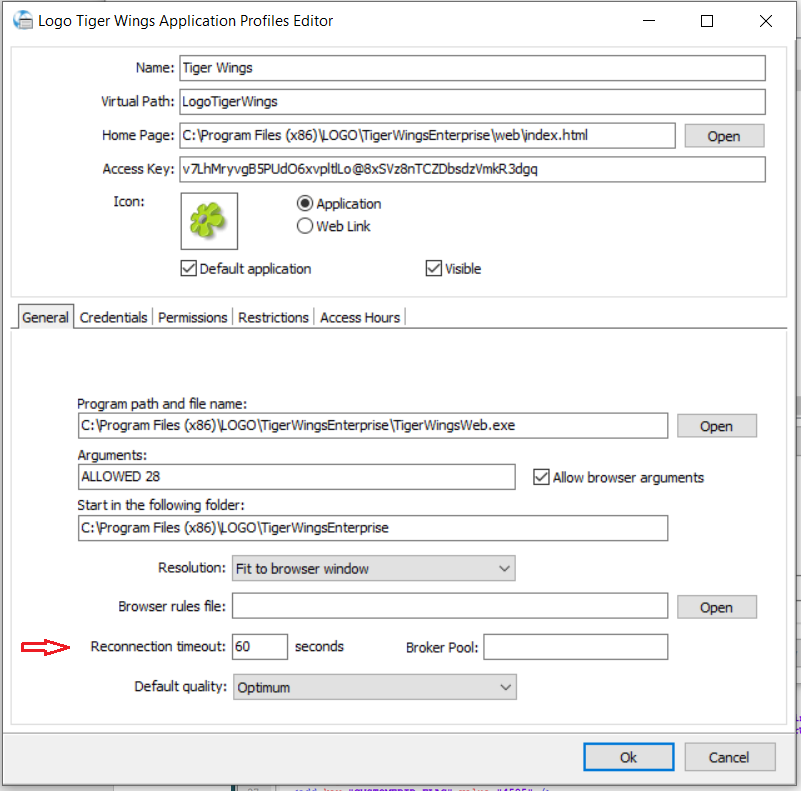Wings Ürünlerinde Thinfinity v3.0 Geçişi ile Yönetim Paneli Arayüz Değişikliği
2.74.00.00 versiyon ile Thinfinity v3.0 a geçiş yapılmaktadır. Bu geçiş ile birlikte Wings ürünlerinde Yönetim paneli arayüzü değişmektedir.
Arayüz değişimi ile birlikte belirli bilgiler yeniden tanımlanmalıdır.
- General sekmesinde port numarası öndeğer 6580 olarak gelir.Bu nedenle 6580 harici port kullanılıyorsa yeniden tanımlanmalıdır.
- Sessions sekmesinde 2.74.00 sürüme geçiş ile Username ve Password bilgilerinin boş gelmesi durumunda versiyon geçişi öncesi kullanılan bilgiler yeniden tanımlanmalıdır.
- Applications sekmesinde Reconnection timeout değeri, Thinfinity v3 geçişi ile öndeğer 60 olarak gelir. 2.74.00.00 versiyon geçişi öncesi farklı bir değer tanımlandı ise güncellenmelidir.
Wings Yönetim Paneli' nde değişiklik yapıldı ise Windows Hizmetler altında yer alan Logo Go Wings/Tiger Logo Go/ Tiger Wings servis dosyası stop-start edilmelidir.
Thinfinity v3.0 Geçişi Sonrasında Yönetim Paneli Açılmazsa
Wings ürünlerinde 2.74.00.00 sürüme geçiş sonrası Yönetim paneli açılmak istendiğinde aşağıdaki şekilde ekran gelirse,
- Wings program klasörü altındaki \VUI\bin64 ile VUI\bin32 içindeki Logo.Web.Client.Registration.exe config dosyasında HOME_PAGE, FILE_NAME, START_DIR satırlarında programın klasör yolu kontrol edilmeli.
Program klasör yolu farklı ise düzeltilmeli
- Wings Program klasörü içinde bulunan LogoDb.Xml dosyasında RestPort alanı 0 ise => Sistem işletmeni açılarak Yönetim / Veritabanı Lisans Sunucu Ayarları/ Lisans Sunucu Bilgileri sekmesinde kaydet yapılmalı.
- 2.74.00.00 versiyondaki Wings ürünü için Sistem işletmeninde lisans yenileme yapılmalı.
- Hizmetlerden , Masaüstü uygulamasına ait (LOGO_TIGERWINGSENTERPRISE_Service_19042_100517_2_74 ) servis dosyası stop-start edilmelidir.
Ürün eğer Go WINGS ise GO WINGS masaüstü uygulamasına ait servis dosyası,
Tiger WINGS ise Tiger WINGS masaüstü uygulamasına ait servis dosyası stop-start edilmelidir.
- Hizmetlerde Logo Go/ Tiger Wings servis dosyası stop-start edilmelidir.
- 3-4 dakika beklenmeli
- Wings program klasörü \VUI\bin64 içindeki Logo.Web.Client.Registration.exe dosyası sağ mouse yönetici olarak çalıştırılmalıdır.
- İşlemler sonrası Yönetim paneli açılmalı.
Önemli Not: Yedek alınan program klasörü üzerine ürün kurulumu yapılmamalıdır.
Sunucu değişikliği varsa ürün kurulumu her zaman sıfırdan yapılmalıdır.
Sunucu değişikliği işleminde yedek alınan program klasörü üzerine ürün kurulumu yapıldı ise;
1-Program ekle -kaldır ile program kaldırılmalı. Program klasörü içinde dosya kalmadığı kontrol edilmeli.
2- C:\ProgramData\Logo klasörü altında bulunan Go Wings\Tiger Wings klasörü silinmeli.
Ve Ürün kurulumu yeniden yapılmalıdır.
Programdata klasörü, Gizli dosyalar/klasörler seçilerek görünmesi sağlanır.( Hidden items)
Yönetim paneli açılmadığı durumda ERP Destek Ekibi ile iletişime geçilmelidir.
Not:
Yönetim Paneli açıldıktan sonra Wings Ürünlerinde Thinfinity v3.0 Geçişi ile Yönetim Paneli Arayüz Değişikliği bölümündeki işlem adımları kontrol edilmelidir.